初识Fireworks MX之菜单接触
我们对Fireworks
MX的面板做了一个简单的介绍和了解,在这里我将接着为大家介绍一下Fireworks的各级菜单改进及其相关命令。
1、File菜单
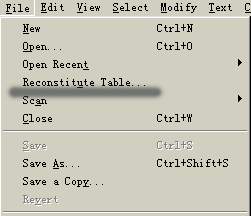
(图1)
Fireworks MX在File菜单中新增了一个Reconstitute
Table 命令, 此命令是用来打开一个使用Table编辑过html文件,如果你打开的html文件是使用Fireworks4或者Fireworks MX导出生成的话,你可以利用这个命令将html文件转换成png格式文件,有点是逆转的意思。
2、Edit(编辑)菜单
Fireworks MX的Edit(编辑)菜单移去了Fireworks4中“Edit Bitmap 和 Exit Bitmap”这两条命令,其它没有改变。
3、Modify(修改)菜单
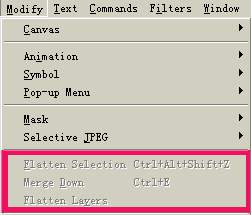
(图2)
在Fireworks MX中把Fireworks4的转化位图命令“Convert
to Bitmap”改变成了“Flatten Selection”命令,两者功能相同。此外Fireworks4中合并图层的命令只有“Flatten
Layers”,而在Fireworks MX中设置了还增加了一个“Merge Down”(向下合并图层)的命令,加强了操作的可控性。
4、Text(文本)菜单
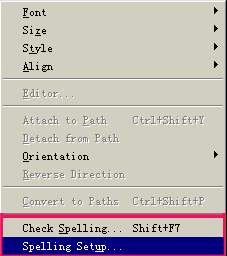
(图3)
在Fireworks MX的文本菜单中增加了一个文本拼写查错检查器:“Check
Spelling”和“Spelling Setup”,这个功能的增加了Fireworks MX的文本编辑能力,体现了对E文的全面支持,对E文不太好的朋友来说还是有一定帮助的,不过对中文的支持有BUG,老出现问题,希望在其正式版本中能得到改进。
5、Commands(命令)菜单
在Fireworks MX中Commands(命令)菜单增加了可扩展插件资源管理器的相关命令:Macromedia Extension Manager,大大增加了Fireworks
MX操作的开放性、可拓展性,这样你就可以编写自己的插件来为自己服务,并且可以此成果放在网上与其他人一同分享。
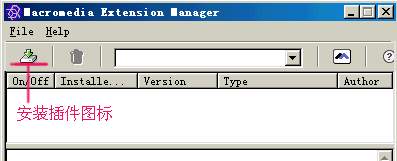
(图4)
使用提示:选择Commands菜单命令中的Manage Extensions命令,点击在Extension
Manager 管理器工具栏的安装插件图标,然后点击打开文件的下拉菜单确定具体路径,选中需要安装的相应的可扩展插件,点击Install进行安装……(注:支持的文件格式是**.mxp和**.mxi,不过在这个测试版还不支持该项命令的操作。)